WooCommerce
Os e-mails transformacionais são uma peça chave do seu processo de atendimento de pedidos. Eles atualizam seus clientes sobre o status de seus pedidos, fornecem informações valiosas sobre políticas e devoluções e são oportunidades para encorajar vendas repetidas.
Na verdade, e-mails transacionais recebem de quatro a oito vezes mais cliques e aberturas do que outros tipos de e-mails, mas apenas 70% das empresas os personalizam.
Está claro que os clientes valorizam e-mails transacionais. Mas se forem genéricos, é provável que os seus clientes simplesmente olhem para as informações de que precisam e sigam em frente. Esta é uma grande oportunidade perdida!
A personalização do conteúdo dos seus e-mails ajuda a construir a confiança dos clientes, fornecendo informações úteis que lhes permitirão tirar o máximo proveito dos seus produtos. Usar suas próprias cores, fontes e linguagem reforça a sua marca, proporciona consistência e ajuda a ser lembrado. E incluir produtos relacionados e códigos de cupom pode até mesmo levar a compras adicionais.
WooCommerce fornece funcionalidade integrada que envia automaticamente e-mails de clientes com base no status de seus pedidos. Como você pode adaptá-los para melhor se adequar ao seu negócio e marca?
Como editar os seus e-mails transaccionais
Para ver e actualizar as definições de e-mail, inicie sessão no painel de controlo do seu website. No menu do lado esquerdo, clique em WooCommerce → Settings.
There, you’ll find several options tabs at the top. Clique em Emails para ver os seguintes modelos:
- Novo Pedido – Enviado ao administrador da loja para notificá-los de um novo pedido colocado em seu site.
- Cancelado Pedido – Enviado ao administrador da loja para notificá-los de um pedido cancelado.
- Pedido – Enviado ao administrador da loja para notificá-los de um pedido falho.
- Order On-Hold – Contém detalhes do pedido após ser colocado em espera.
- Order Processing – Enviado após um pagamento concluído; contém detalhes do pedido.
- Order Completed – Enviado aos clientes quando seus pedidos estão marcados como concluídos; indica que o pedido foi enviado.
- Ordem Reembolsada – Enviada aos clientes quando uma encomenda é reembolsada.
- Factura ao Cliente – Enviada aos clientes; contém informações sobre a encomenda e links de pagamento.
- Nota ao Cliente – Enviada quando uma nota ao cliente é adicionada no painel de controlo.
- Password Reset – Enviado a um cliente depois de este solicitar a reposição da sua password.
- New Account – Enviado ao cliente quando este criar uma conta de cliente.
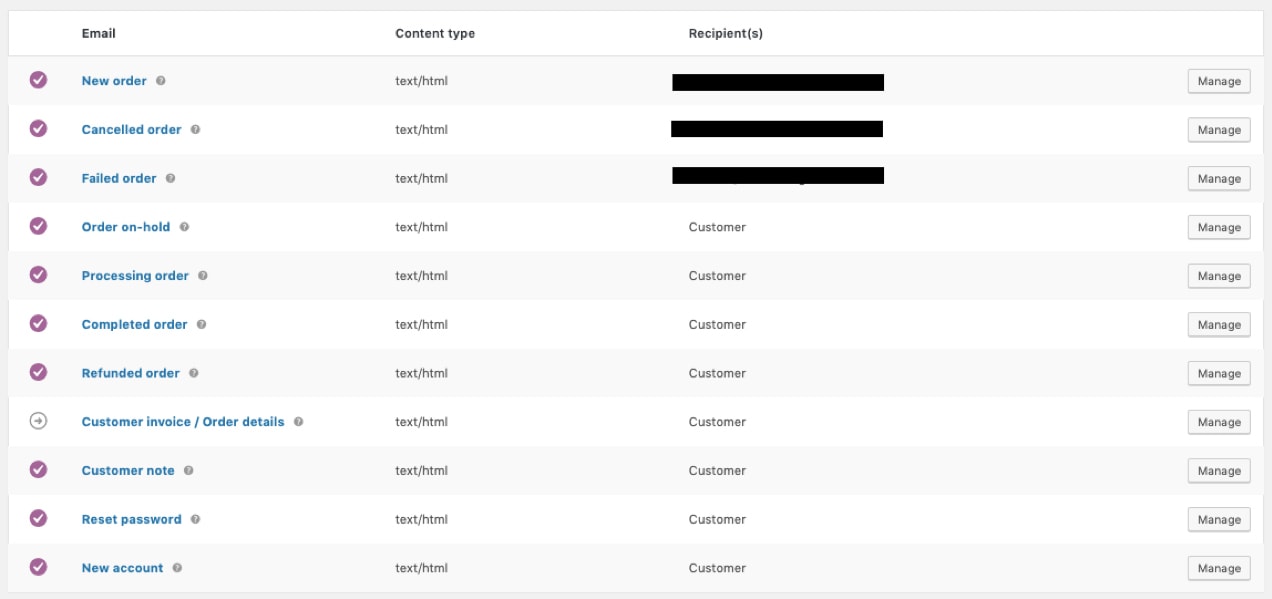
Clique no botão Manage na extrema direita do modelo de email que pretende editar. Lá, você pode personalizar o assunto, título, conteúdo e tipo do e-mail.
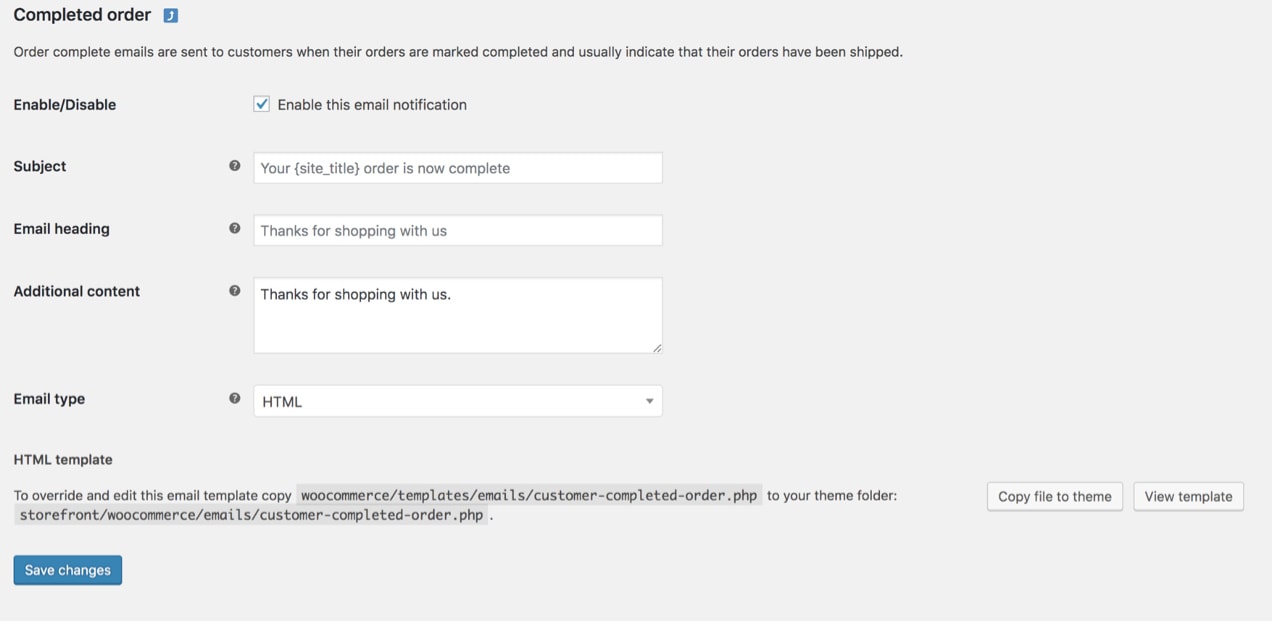
O campo Conteúdo Adicional pode ser especialmente útil para e-mails que são enviados aos seus clientes, como o e-mail de Pedido Concluído. Adicionar uma nota especial de agradecimento ajuda seus compradores a se sentirem apreciados e adiciona um toque de personalidade da marca.
Pense também em incluir links para informações de garantia, políticas de devolução e outra documentação que se aplique a todos os seus produtos. Os clientes devem ser capazes de acessar facilmente tudo o que precisam saber depois de fazer uma compra.
Personalizações de Design Comum
Se você rolar abaixo da lista de modelos de e-mail em WooCommerce Settings → Emails, você verá opções de personalização global para todos os seus e-mails. Note que alterando essas opções você atualizará todos os seus modelos de e-mail de uma só vez.
Você pode fazer alterações em:
- Header Image – Uma imagem que você gostaria de exibir na parte superior de todos os e-mails. Você pode querer usar seu logotipo ou outra imagem de marca aqui.
- Footer Text – Informações encontradas na parte inferior de cada e-mail. Inclua um link para seu site e informações de contato para facilitar o contato de seus clientes.
- Cor da base – A cor usada para os cabeçalhos, links e o fundo do seu e-mail.
- Cor do fundo – A cor usada para o fundo do e-mail.
- Cor do fundo do corpo – A cor do fundo do conteúdo do seu e-mail.
- Cor do texto do corpo – A cor para todo o conteúdo escrito dos e-mails.
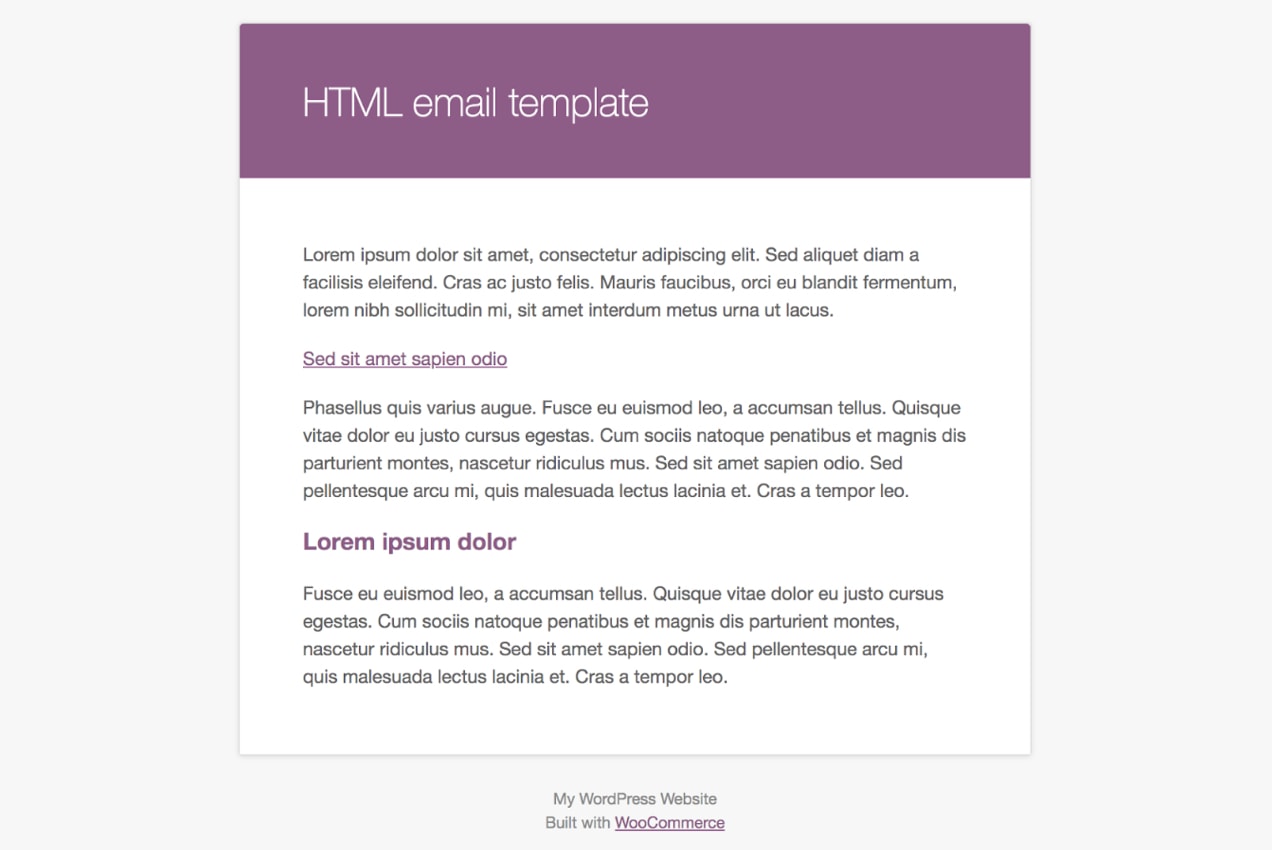
Clique no link que diz, “clique aqui para pré-visualizar o seu modelo de e-mail” para pré-visualizar os seus e-mails com as novas alterações.
Atualizar elementos como cor e fonte para combinar com o seu site e a sua marca fornece uma experiência mais perfeita para os seus clientes. Afinal, se o seu site usa um esquema de cores azul e amarelo, e o e-mail que o seu cliente recebe é laranja, eles podem ficar confusos. Se um comprador souber o que esperar e se sentir confortável com uma marca, é mais provável que se torne um cliente fiel a longo prazo.
Adicionando informações específicas sobre produtos
Se vender diferentes tipos de produtos, pode querer incluir informações específicas que se aplicam a cada um nos e-mails dos seus clientes. Para fazer isso, vá para Produtos e clique em Editar sob o produto que você deseja alterar. Vá até a seção Dados do produto e clique em Avançado. Lá, você verá uma caixa em branco onde você pode adicionar uma Nota de Compra.
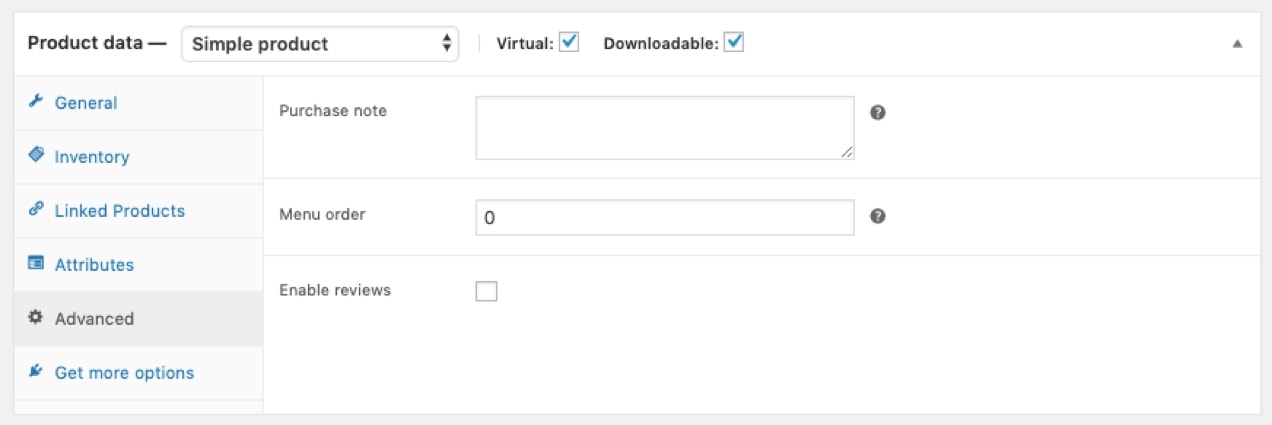
Nota de Compra pode ser usada de várias maneiras. Você pode fazer um link para um manual de instruções em PDF ou para uma página a que o seu cliente tenha acesso especial. Ou, você pode incluir um código de cupom para um desconto na sua próxima compra. O objectivo é fornecer o máximo de informação valiosa possível aos seus clientes para que eles adorem os seus produtos e continuem a voltar.
Editar e-mails com o WooCommerce Email Customizer
O WooCommerce Email Customizer permite-lhe ter mais controlo sobre os seus e-mails. Usando o customizador, você pode mudar a imagem e as cores usadas nos cabeçalhos, corpo e rodapé dos seus e-mails.
Pode visualizar as suas alterações no editor ao vivo, mas tenha em mente que esta extensão personaliza o design dos seus e-mails, não texto ou conteúdo.
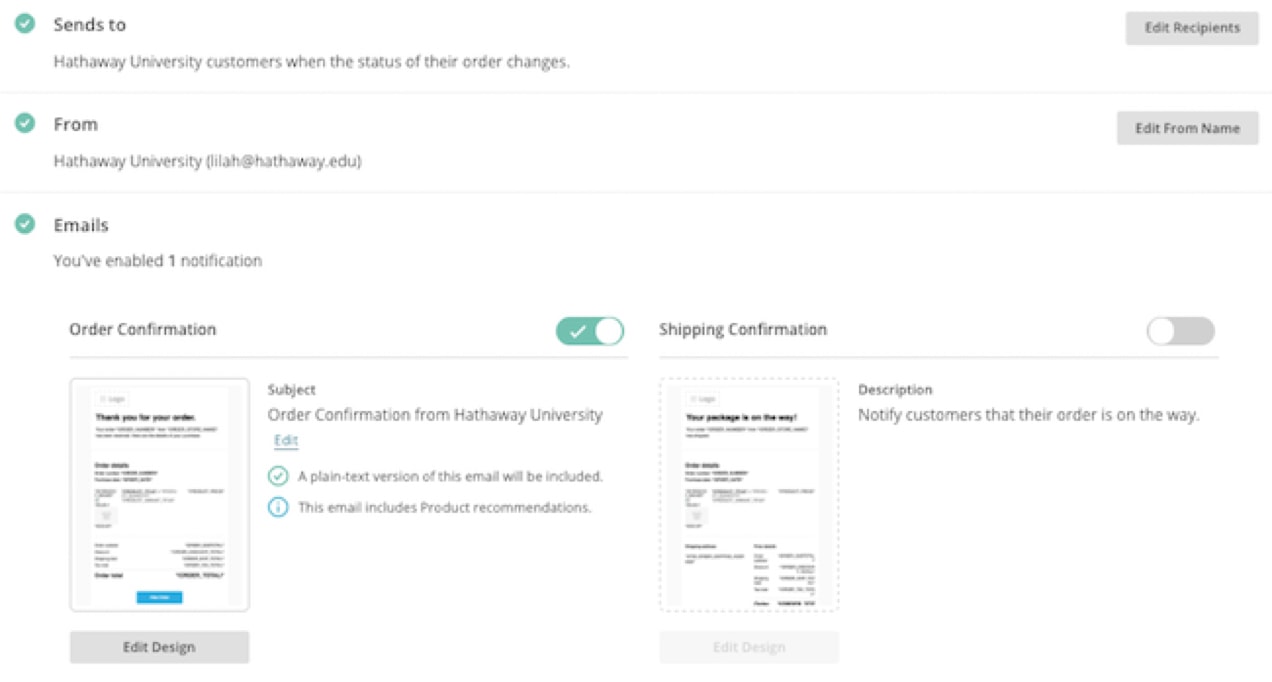
Customizing Emails with Mailchimp
É possível que haja alturas em que gostaria de fazer alterações mais extensivas nos seus e-mails transaccionais. A extensão Mailchimp para WooCommerce é uma forma de fazer isso sem tocar em uma linha de código. Além disso, você pode gerenciar todos os seus esforços de e-mail marketing e e-mails transacionais em um só lugar!
Após comprar a extensão:
- No lado esquerdo do seu painel de controle do WordPress, clique em Plugins -> Adicionar Novo.
- Selecione Upload Plugin → Escolha File e adicione o arquivo ZIP que você baixou.
- Clique Activate Plugin.
Então, você será redirecionado para a página Configurações, onde você poderá sincronizar sua loja com o Mailchimp e definir opções. Mailchimp fornece um tutorial completo que o ajudará a começar.
Once Mailchimp para WooCommerce está configurado, você será capaz de:
- Personalizar notificações de pedidos para caber na cor da sua marca, fontes e mais.
- Adicionar produtos recomendados para e-mails transacionais.
- Configurar e-mails de carrinho abandonado.
- Track e segmentar clientes com base no histórico e frequência de compras.
>
Segmentação de audiência por e-mail é um dos métodos mais valiosos para o envio de e-mails personalizados. Esta é uma ótima maneira de incentivar compras adicionais com base nos produtos exatos que seus clientes já compraram. Na verdade, você pode segmentar sua audiência com base no total de pedidos, valor gasto ao longo da vida, data de compra e muito mais.
Você também pode adicionar um bloco de código promocional aos seus e-mails. Isto encoraja as compras repetidas, fornecendo um incentivo na forma de um código de cupom. O melhor lugar para incluir isso é em um e-mail transacional que é enviado após a entrega do pedido ao seu cliente e eles tiveram a chance de experimentar o seu produto. Se o enviar demasiado cedo, eles podem ficar chateados por não o poderem utilizar na sua compra original.
Porquê esta medida tão eficaz? Digamos que o seu cliente recebe a sua encomenda, abre-a e fica entusiasmado. Eles usam-no durante alguns dias e funciona tal como eles querem. Então, eles abrem seu e-mail, e recebem uma mensagem com desconto ou envio grátis de sua próxima compra. Como o seu produto já é topo de gama, é mais provável que encomende outro para si ou compre um como presente.
Existem inúmeras formas de utilizar o Mailchimp para personalizar os seus e-mails e torná-los o mais eficazes possível. Saiba mais sobre as opções.
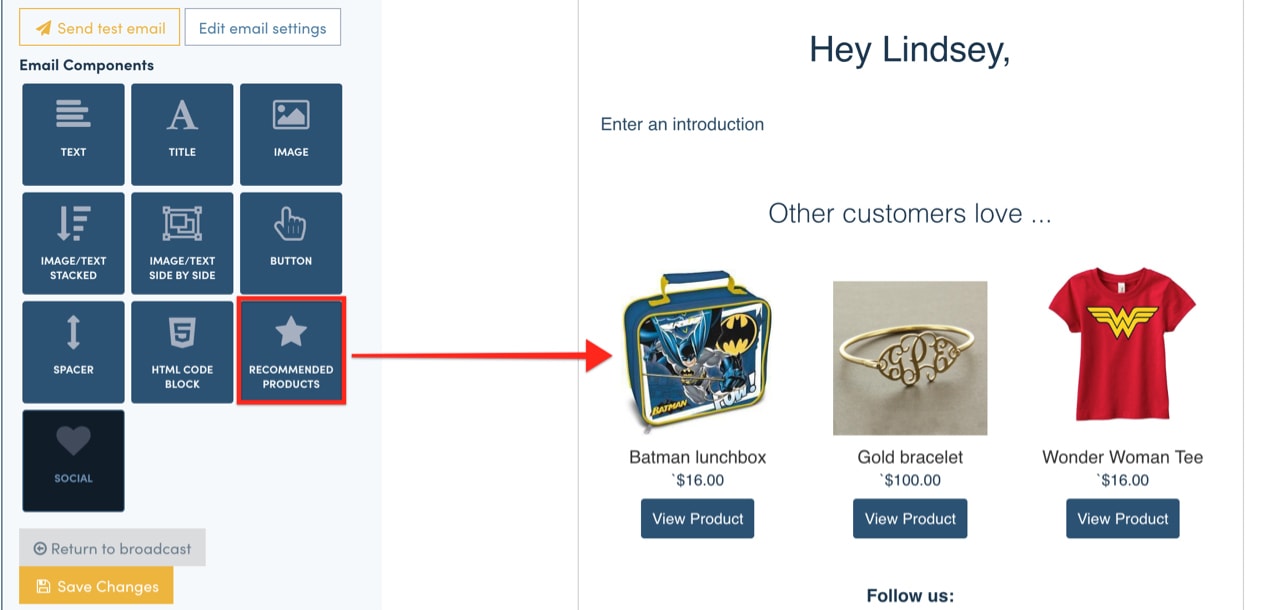
Personalizar e-mails com Jilt
Jilt oferece outra alternativa sem código para personalizar os seus e-mails do WooCommerce. Seu editor de arrastar e soltar simplifica o processo de design e permite que você adicione tudo, desde informações de pedidos padrão até imagens, produtos relacionados, códigos de cupom e botões.
Pós configurar sua conta Jilt gratuita e instalar a extensão WooCommerce, você pode usar o Jilt para criar segmentos de audiência. Esses segmentos permitem que você:
- Envie notificações de embarque que são personalizadas com base na localização do seu comprador. Por exemplo, se seu cliente é internacional, você pode querer enviar-lhes informações sobre o processo alfandegário.
- Personalize seus e-mails de recebimento de pedidos para que somente clientes de primeira viagem recebam instruções para começar.
- Inclua códigos especiais de cupom ou mensagens de agradecimento para clientes que gastam acima de um determinado valor ou que são “VIP”, compradores de longa data.
As opções de personalização são praticamente ilimitadas e foram desenhadas para encorajar compras repetidas e fornecer o processo de pedidos mais perfeito possível para seus clientes fiéis.
Criar modelos personalizados com código
Se você é um desenvolvedor ou está confortável editando arquivos PHP, o WooCommerce fornece tudo o que você precisa para editar modelos de e-mails transacionais.
No menu à esquerda do seu painel do WordPress, selecione WooCommerce → Configurações. Em seguida, clique na guia E-mails no topo. Encontre o e-mail que você gostaria de personalizar e clique no botão Gerenciar, na extrema direita. Na parte inferior dessa página, há uma nota que lhe diz qual modelo PHP está associado a esse e-mail.
Todos os emails transacionais consistem numa combinação de templates. Isso permite que você tenha mais controle sobre a customização para que você possa editar exatamente o que precisa sem lidar com mais nada.
Por exemplo, se você só quer editar o cabeçalho do seu email, você só precisa fazer edições para o arquivo email-header.php. Para alterações no rodapé, você vai trabalhar com o arquivo email-footer.php. Para editar um modelo de e-mail específico, como a fatura do cliente, você vai alterar customer-invoice.php.
Vamos dizer que você quer alterar a cor de qualquer link incluído em seus e-mails:
- Copiar o arquivo encontrado em
wp-content/plugins/woocommerce/templates/emails/email-styles.phppara o tema criança da sua loja. Note que se você personalizar o tema pai ao invés do tema filho, quaisquer alterações serão sobrescritas com atualizações de tema. - Localize a classe “link” no arquivo copiado.
- Editar o código para alterar a cor do link.
.link {color: #a4bf9a;}Existem infinitas personalizações que você pode fazer. Para saber mais informações sobre a estrutura do modelo para e-mails do WooCommerce, consulte a documentação da Estrutura de Modelos.
WooCommerce Hooks
WooCommerce hooks são uma ótima maneira de adicionar conteúdo adicional ao layout dos seus e-mails. Tenha em mente que os ganchos permitirão que você adicione conteúdo mas não modifique o texto existente. Para modificar o texto, veja a seção acima em customizing templates.
Adicionar os trechos abaixo ao tema do seu filho functions.php arquivo. Os ganchos que você usa dependem do que você quer adicionar e onde você quer colocar o conteúdo.
Below the Header:
Para adicionar conteúdo adicional abaixo do cabeçalho, use o gancho woocommerce_email_header( $Cabeçalho_de_email, $email ):
<?phpadd_action( 'woocommerce_email_header', 'mm_email_header', 10, 2 );function mm_email_header( $email_heading, $email ) { echo "<p> Thanks for shopping with us. We appreciate you and your business!</p>";}Após a tabela:
Para adicionar conteúdo adicional abaixo da tabela de ordem, use o gancho woocommerce_email_after_order_table ($ordem, $sent_to_admin, $plain_text, $email):
<?phpadd_action( 'woocommerce_email_after_order_table', 'mm_email_after_order_table', 10, 4 );function mm_email_after_order_table( $order, $sent_to_admin, $plain_text, $email ) { echo "<p> Hey! Thanks for shopping with us. As a way of saying thanks, here's a coupon code for your next purchase: FRESH15</p>";}Acima do rodapé:
Para adicionar conteúdo adicional acima do rodapé, use o gancho woocommerce_email_footer($email):
<?phpadd_action( 'woocommerce_email_footer', 'mm_email_footer', 10, 1 );function mm_email_footer( $email ) { ?><p><?php printf( __( 'Thank you for shopping! Shop for more items using this link: %2$s', 'woocommerce' ), get_bloginfo( 'name', 'display' ), '<a href="' . get_permalink( wc_get_page_id( 'shop' ) ) . '">' . __( 'Shop', 'woocommerce' ) . '</a>' ); ?></p><?php}Note: Estes ganchos e opções de personalização estão firmemente ligados ao tema que você está usando por causa da localização do arquivo functions.php dentro dos seus arquivos de tema. Se você mudar o seu tema, você terá que mover seus arquivos de modelo modificados ou ganchos para o seu novo tema.
Para mais informações sobre os ganchos, leia nossa documentação de WooCommerce Hooks..
Inicie Personalizando seus e-mails
Personalizando o design e o conteúdo dos seus e-mails ajuda você a atualizar com mais sucesso seus clientes sobre o progresso dos pedidos, promover o reconhecimento da marca e incentivar a repetição das vendas. Não importa o nível de experiência de codificação que você tenha, o WooCommerce fornece uma variedade de maneiras de fazer as mudanças que você precisa.